
зІїеЛХдЄ≠гВВжЩВйЦУгВТзД°йІДгБЂгБЧгБ™гБД
жЬАзµВжЫіжЦ∞ [2014еєі3жЬИ19жЧ•]
гБУгБЃи®ШдЇЛеЖЕгБЂгБѓеЇГеСКгГ™гГ≥гВѓгБМеРЂгБЊгВМгБ¶гБДгБЊгБЩгАВ
пЉЉпЉЉгБ©гБЖгБЛгГХгВ©гГ≠гГЉгВТгБКй°ШгБДгБЧгБЊгБЩвА¶пЉПпЉП
гВ≠гГЉгГѓгГЉгГЙпЉЪAndroid, iPhone, Pocket, гБВгБ®гБІи™≠гВА, гВ™гГХгГ©гВ§гГ≥, гВѓгГ™гГГгГЧ, гВєгГЮгГЉгГИгГЛгГ•гГЉгВє, гВєгГЮгГЉгГИгГХгВ©гГ≥,
< гБУгБЃи®ШдЇЛгВТгВЈгВІгВҐ >
гВєгГЮгГЫгБМгВ™гГХгГ©гВ§гГ≥вЗФгВ™гГ≥гГ©гВ§гГ≥гВТзє∞гВКињФгБЩзТ∞еҐГгБІгВВгВєгГИгГђгВєгБ™гБПгГЛгГ•гГЉгВєгВДWEBгВµгВ§гГИгВТи¶ЛгВЛгАБдњЭе≠ШгБЧгБ¶гБКгБПжЦєж≥ХгБІгБЩгАВ

гБ®гБДгБЖгБЛиЗ™еИЖгБМгБДгБ§гВВгВДгБ£гБ¶гБДгБ¶гБ®гБ£гБ¶гВВдЊњеИ©гБ™жЦєж≥ХгБ™гБЃгБІзієдїЛгБЧгБЯгБПгБ¶гБЊгБ®гВБгБЊгБЧгБЯгАВ
иЗ™еИЖгБѓжЬЭгВДе§ЬгБЃйЫїиїКгБЂдєЧгВЛгБ®гВ™гГ≥гГ©гВ§гГ≥вЗФгВ™гГХгГ©гВ§гГ≥гВТзє∞гВКињФгБЧгБЊгБЩгАВ
гБУгБЃеЊ°жЩВдЄЦгБЂгВ§гГ©гВ§гГ©гБЩгВЛгГђгГЩгГЂгБІеЬПе§ЦгБЂз™БеЕ•гБЧгБЊгБЩгАВ
гБЭгВУгБ™жЩВгБЂвЖУгБЃжЦєж≥ХгБІгВ™гГХгГ©гВ§гГ≥гБІгВВгВєгГИгГђгВєгБ™гБПгГЛгГ•гГЉгВєгВДWEBгВµгВ§гГИгВТгГБгВІгГГгВѓгБЧгАБи¶ЛгВМгБ™гБЛгБ£гБЯгВВгБЃгБМгБВгБ£гБЯгВКж∞ЧгБЂгБ™гВЛгВВгБЃгБМгБВгБ£гБЯгВКгБЩгВЛгБ®дњЭе≠ШгБЧгБ¶гБДгБЊгБЩгАВ
гБїгВУгБ®гБЂдЊњеИ©гБ™жЦєж≥ХгБІгБЩгАВ
жЬАеИЭгБЛгВЙжЬАеЊМгБЊгБІеЃМеЕ®гБЂгВ™гГХгГ©гВ§гГ≥пЉИеЬПе§ЦпЉЙгБЃдЇЇгБѓгБХгБЩгБМгБЂзД°зРЖгБІгБЩгАВгАВ
2гБ§гБЃгВҐгГЧгГ™гВТдљњгБДгВДгБЩгАВжЬАеЉЈгБЃзµДгБњеРИгВПгБЫгБІгБЩгАВ
иЗ™еИЖгБЃгБУгБЃжЦєж≥ХгБѓ2гБ§гБЃгВҐгГЧгГ™гВТдљњгБДгБЊгБЩгАВ
гВєгГЮгГЉгГИгГЛгГ•гГЉгВє / еЬПе§ЦгБІгВВгГЛгГ•гГЉгВєгБМгВµгВѓгВµгВѓи™≠гВБгВЛпЉБ(SmartNews)
дЊ°ж†Љ: зД°жЦЩ
гВЂгГЖгВігГ™: гГЛгГ•гГЉгВє, гВ®гГ≥гВњгГЉгГЖгВ§гГ≥гГ°гГ≥гГИ
гБ©гБ°гВЙгВВAndroidгГїiPhoneгБЂеѓЊењЬгБЧгБ¶гБДгБ¶гГТгГГгГИгБЧгБ¶гБДгВЛгВҐгГЧгГ™гБІгБЩгАВ
гБУгБЃжЦєж≥ХгБѓгБУгБЃ2гБ§гВТеРИгВПгБЫгБ¶дљњгБ£гБ¶гБДгБЊгБЩгАВ
гБ©гБ°гВЙгВВзД°жЦЩгВҐгГЧгГ™гБІгБЩгАВ
гБЊгБЪгБѓSmartNewsгВТиµЈеЛХ
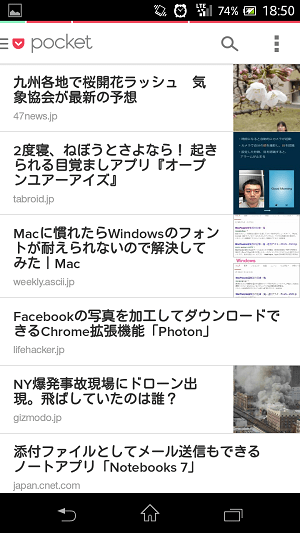
SmartNewsгБѓеЕГгБЛгВЙгВҐгГЧгГ™иµЈеЛХжЩВгБЂгГЗгГЉгВњгВТеПЦеЊЧгБЩгВЛгБУгБ®гБІгБВгВЛз®ЛеЇ¶гБЃгГЛгГ•гГЉгВєгВДгВµгВ§гГИгБМгВ™гГХгГ©гВ§гГ≥гБІгВВи™≠гВБгВЛгАМгВєгГЮгГЉгГИгГҐгГЉгГЙгАНгБ®гБДгБЖгВВгБЃгВТжР≠иЉЙгБЧгБ¶гБДгБЊгБЩгАВ
гБУгВМгБ®гБ£гБ¶гВВдЊњеИ©гБІгБЩгАВ
гБУгВМгБ†гБСгБІгВВеНБеИЖгВ™гГХгГ©гВ§гГ≥гБІи®ШдЇЛгБМи™≠гВБгБЊгБЩгАВ
гБІгВВйАЪдњ°гБЧгБ¶гБДгВЛгБ®гБНгВВгБВгВКгАБгВ™гГХгГ©гВ§гГ≥зКґжЕЛгБЂгБ™гВЛгБ®и®ШдЇЛгБМи™≠гВБгБ™гБПгБ™гВЛгБУгБ®гВДзФїеГПгБѓгВ™гГХгГ©гВ§гГ≥гБІгБѓи¶ЛгВМгБ™гБЛгБ£гБЯгВКгБЧгБЊгБЩгАВ
ж∞ЧгБЂгБ™гВЛзФїеГПгБ®гБЛгБКгВВгБЧгВНгБДзФїеГПгБЃгБЊгБ®гВБйЫЖгБ®гБЛгБѓгБ™гБЛгБ™гБЛи™≠гВБгБ™гБДгБІгБЩгАВгАВ
гБЭгБУгБІзЩїе†ігБЩгВЛгБЃгБМPocketгБІгБЩгАВ
SmartNewsгБЛгВЙPocketгВТеСЉгБ≥еЗЇгБЩ
PocketгБѓж∞ЧгБЂгБ™гВЛWEBдЄКгБЃи®ШдЇЛгВТгВѓгГ™гГГгГЧгБЧгБ¶еЊМгБЛгВЙи™≠гВАгБ®гБЛдњЭе≠ШгБЧгБ¶гБКгБПгБ®гБЛгБЩгВЛгБЯгВБгБЃWEBгВµгГЉгГУгВєгБІгБЩгАВ
гГСгВљгВ≥гГ≥гГЦгГ©гВ¶гВґгБЃгГЧгГ©гВ∞гВ§гГ≥гБІгВВгГ™гГ™гГЉгВєгБХгВМгБ¶гБДгБЊгБЩгАВ
гБУгБЃPocketгАБSmartNewsгБЛгВЙгВВеСЉгБ≥еЗЇгБЫгВЛгВУгБІгБЩгАВ
SmartNewsгБ®PocketгВТдљњгБ£гБ¶ењЂйБ©гБЂгГЛгГ•гГЉгВєгВДWEBгВµгВ§гГИгВТи¶ЛгВЛгГїдњЭе≠ШгБЩгВЛжЦєж≥Х
гБІгБѓеЃЯйЪЫгБЃжЦєж≥ХгБІгБЩгАВ
дїКеЫЮгБѓAndroidгВєгГЮгГЫгБІгБЃдЊЛгБІгБЩгБМiPhoneгБІгВВеЕ®гБПеРМгБШжЦєж≥ХгБІгБДгБСгБЊгБЩгАВ
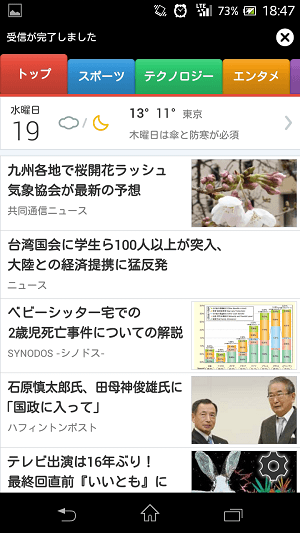
гБЊгБЪгБѓи™≠гБњгБЯгБДи®ШдЇЛгВТSmartNewsгБІжОҐгБЧгБЊгБЩгАВ
и™≠гБњгБЯгБДи®ШдЇЛгБМи¶ЛгБ§гБЛгБ£гБЯгВЙи®ШдЇЛгВТгВњгГГгГЧпЉЖгВњгГГгГЧгБЧгБ¶гВєгГЮгГЉгГИгГҐгГЉгГЙгБІи°®з§ЇгБЧгБЊгБЩгАВ

и®ШдЇЛгБМи°®з§ЇгБХгВМгБЊгБЧгБЯгАВ
гВ™гГХгГ©гВ§гГ≥гБЃжЩВгБѓгБУгБУгБЃзФїеГПгБМи°®з§ЇгБХгВМгБЊгБЫгВУгАВ
и®ШдЇЛгБѓж∞ЧгБЂгБ™гВЛгБСгБ©зФїеГПгБ™гБДгБ®жДПеС≥гВПгБЛгВУгБ™гБДгБ™гБУгБЃи®ШдЇЛвА¶
гБУгВУгБ™жЩВгБѓдњЭе≠ШгБЧгБ¶еЊМгБЛгВЙи™≠гВУгБШгВГгБДгБЊгБЧгВЗгБЖгАВ

гВҐгГЧгГ™зФїйЭҐеП≥дЄКгБПгВЙгБДгБЂгБВгВЛгГ°гГЛгГ•гГЉгГЮгГЉгВѓпЉИпЉЯпЉЙгВТгВњгГГгГЧгБЧгБЊгБЩгАВ
iPhoneзЙИгВВеРМгБШйЕНзљЃгБІгБЩгАВ
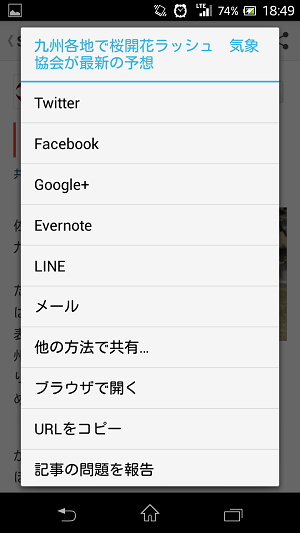
дљХгБЃгВҐгГЧгГ™гВТйБЄжКЮгБЧгБЊгБЩгБЛпЉЯгБ®и°®з§ЇгБХгВМгБЊгБЩгАВ
AndroidгБІгБѓгБУгБУгБІгАМдїЦгБЃжЦєж≥ХгБІеЕ±жЬЙгАНгВТйБЄжКЮгБЧгБЊгБЩгАВ
iPhoneгБѓгБУгБУгБЂгАМPocketгАНгБМи°®з§ЇгБХгВМгБ¶гБДгВЛгБ®жАЭгБДгБЊгБЩгАВ
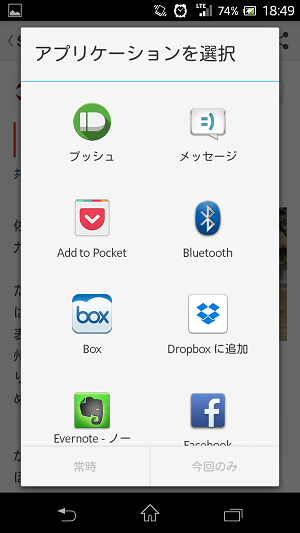
PocketгВТйБЄжКЮгБЧгБЊгБЩгАВ
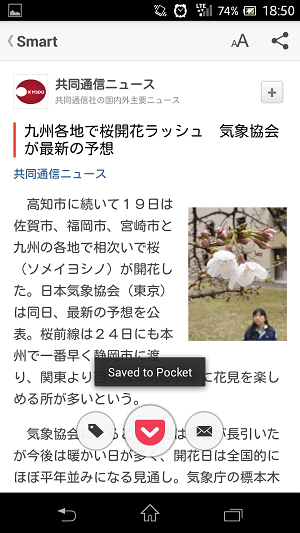
PocketгБЃгВҐгВ§гВ≥гГ≥гБМгБЖгБ£гБЩгВЙзПЊгВМгБ¶гАБгАМSaved to PocketгАНгБЃжЦЗе≠ЧгБМзЩїе†ігБЧгБЊгБЩгАВ
гБУгВМгБІеЃМдЇЖгБІгБЩгАВ
гБ®гБ£гБ¶гВВгБ®гБ£гБ¶гВВгГ©гВѓгГБгГ≥гБІгБЩгАВ
PocketгБѓйАЪдњ°гБМгБЛгБ™гВКе∞СгБ™гБДгБЃгБІгБ°гВЗгБ£гБ®гБІгВВйЫїж≥ҐгБМгБВгВМгБ∞гБДгБСгБ°гВГгБДгБЊгБЩгАВ
гВ™гГ≥гГ©гВ§гГ≥вЗФгВ™гГХгГ©гВ§гГ≥гВТзє∞гВКињФгБЩжЩВгБЂгБѓжЬАйБ©гБ™еЛХгБНгБ™гБЃгБІгБВгВКгБЊгБЩгАВ
PocketгВҐгГЧгГ™гВДгГСгВљгВ≥гГ≥гБЛгВЙPocketгБЂгГ≠гВ∞гВ§гГ≥гБЧгБ¶зҐЇи™Н
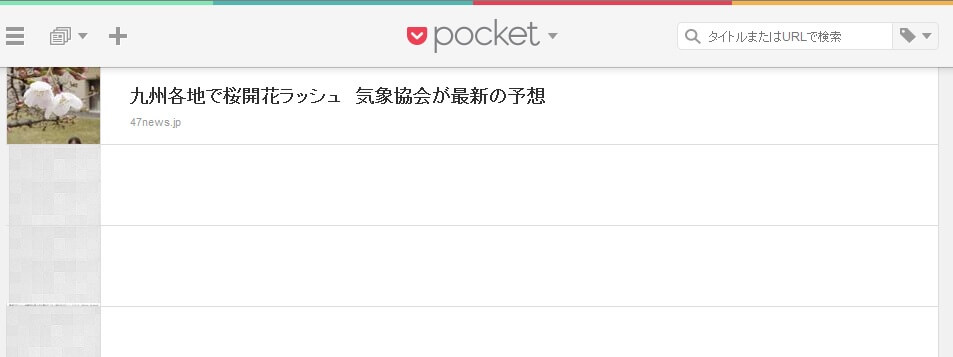
еЊМгБѓжЩВйЦУгБМгБВгВЛжЩВгВДгГСгВљгВ≥гГ≥гБМгБВгВЛгБ®гБНгБЂPocketгБЂгГ≠гВ∞гВ§гГ≥гБЩгВМгБ∞OKгБІгБЩгАВ
иЗ™еИЖгБѓгБУгВУгБ™жДЯгБШгБІжѓОжЬЭгГЛгГ•гГЉгВєгВДжГЕ冱гВТгГБгВІгГГгВѓгБЧгБ¶гБДгБЊгБЩгАВ
и¶ЛгВМгБ™гБЛгБ£гБЯгВКгАБгБШгБ£гБПгВКи™≠гБњгБЯгБДгВВгБЃгБѓеЊМгБЛгВЙгГБгВІгГГгВѓгБІгБНгВЛгВИгБЖгБЂгВѓгГ™гГГгГЧгБЧгБ¶гБКгБНгБЊгБЩгАВ
жЙЛй†ЖгБ†гБСи¶ЛгВЛгБ®йЭҐеАТгБ†гБ™гГЉгБ®жАЭгБДгБМгБ°гБІгБЩгБМгАБвЖСгБЃжЦєж≥ХгБѓжЕ£гВМгВМгБ∞5зІТгБІгБІгБНгБ°гВГгБДгБЊгБЩгАВ
RSSгГ™гГЉгГАгГЉгБ®PocketгБ®гБДгБЖзµДгБњеРИгВПгБЫгВВгВДгБ£гБ¶гБњгБЊгБЧгБЯгБМгАБгБУгБЃжЦєж≥ХгБМдЄАзХ™иЗ™еИЖзЪДгБЂгБѓгГЩгВєгГИгБІгБЧгБЯгАВ
зІїеЛХжЩВйЦУгВДйЫїж≥ҐгБЃдЄНеЃЙеЃЪгБ™е†іжЙАгБІгВВжГЕ冱гВТгВ≤гГГгГИгБЧгБЯгБДгБ™гББгБ®иАГгБИгБ¶гБДгВЛдЇЇгБЃеПВиАГгБЂгБ™гВМгБ∞еђЙгБЧгБДгБІгБЩгАВ
гБВгАБжЬђељУгБЂеЕ®йГ®еЬПе§ЦгБ†гБ®гВВгБ°гВНгВУгБІгБНгБЊгБЫгВУгБЃгБІгБВгБЧгБЛгВЙгБЪгАВ
вЖСгБЃ2гБ§гБЃгВҐгГЧгГ™гВТгГАгВ¶гГ≥гГ≠гГЉгГЙ
гВєгГЮгГЉгГИгГЛгГ•гГЉгВє / еЬПе§ЦгБІгВВгГЛгГ•гГЉгВєгБМгВµгВѓгВµгВѓи™≠гВБгВЛпЉБ(SmartNews)
дЊ°ж†Љ: зД°жЦЩ
гВЂгГЖгВігГ™: гГЛгГ•гГЉгВє, гВ®гГ≥гВњгГЉгГЖгВ§гГ≥гГ°гГ≥гГИ
гБ©гБ°гВЙгВВAndroidгГїiPhoneгБЂеѓЊењЬгБЧгБ¶гБДгБ¶гГТгГГгГИгБЧгБ¶гБДгВЛгВҐгГЧгГ™гБІгБЩгАВ
гБУгБЃжЦєж≥ХгБѓгБУгБЃ2гБ§гВТеРИгВПгБЫгБ¶дљњгБ£гБ¶гБДгБЊгБЩгАВ
гБ©гБ°гВЙгВВзД°жЦЩгВҐгГЧгГ™гБІгБЩгАВ
< гБУгБЃи®ШдЇЛгВТгВЈгВІгВҐ >
пЉЉпЉЉгБ©гБЖгБЛгГХгВ©гГ≠гГЉгВТгБКй°ШгБДгБЧгБЊгБЩвА¶пЉПпЉП
гБУгБЃйЫїиїКгБ™гБ©гБЃзІїеЛХдЄ≠гВ™гГХгГ©гВ§гГ≥гБІгБВгБ£гБ¶гВВгВєгГЮгГЫгБІеКєзОЗзЪДгБЂгГЛгГ•гГЉгВєгВТи™≠гВАгАБжГЕ冱гВТгВ≤гГГгГИгГїгВѓгГ™гГГгГЧгБЩгВЛжЦєж≥ХгАРPocket√ЧгВєгГЮгГЉгГИгГЛгГ•гГЉгВєгБМгБДгБДжДЯгБШгАСгБЃжЬАзµВжЫіжЦ∞жЧ•гБѓ2014еєі3жЬИ19жЧ•гБІгБЩгАВ
и®ШдЇЛгБЃеЖЕеЃєгБЂе§ЙеМЦгВДгБФжМЗжСШгБМгБВгВКгБЊгБЧгБЯгВЙеХПгБДеРИгВПгБЫгГХгВ©гГЉгГ†гБЊгБЯгБѓusedoorгБЃTwitterгБЊгБЯгБѓusedoorгБЃFacebookгГЪгГЉгВЄгВИгВКгБФйА£зµ°гБПгБ†гБХгБДгАВ
и®ШдЇЛгВТжЫЄгБПгГ§гГЂж∞ЧгБМеЗЇгВЛгБЃгБІгГХгВ©гГ≠гГЉгВИгВНгБЧгБПгБКй°ШгБДгБЧгБЊгБЩm(._.)m



























